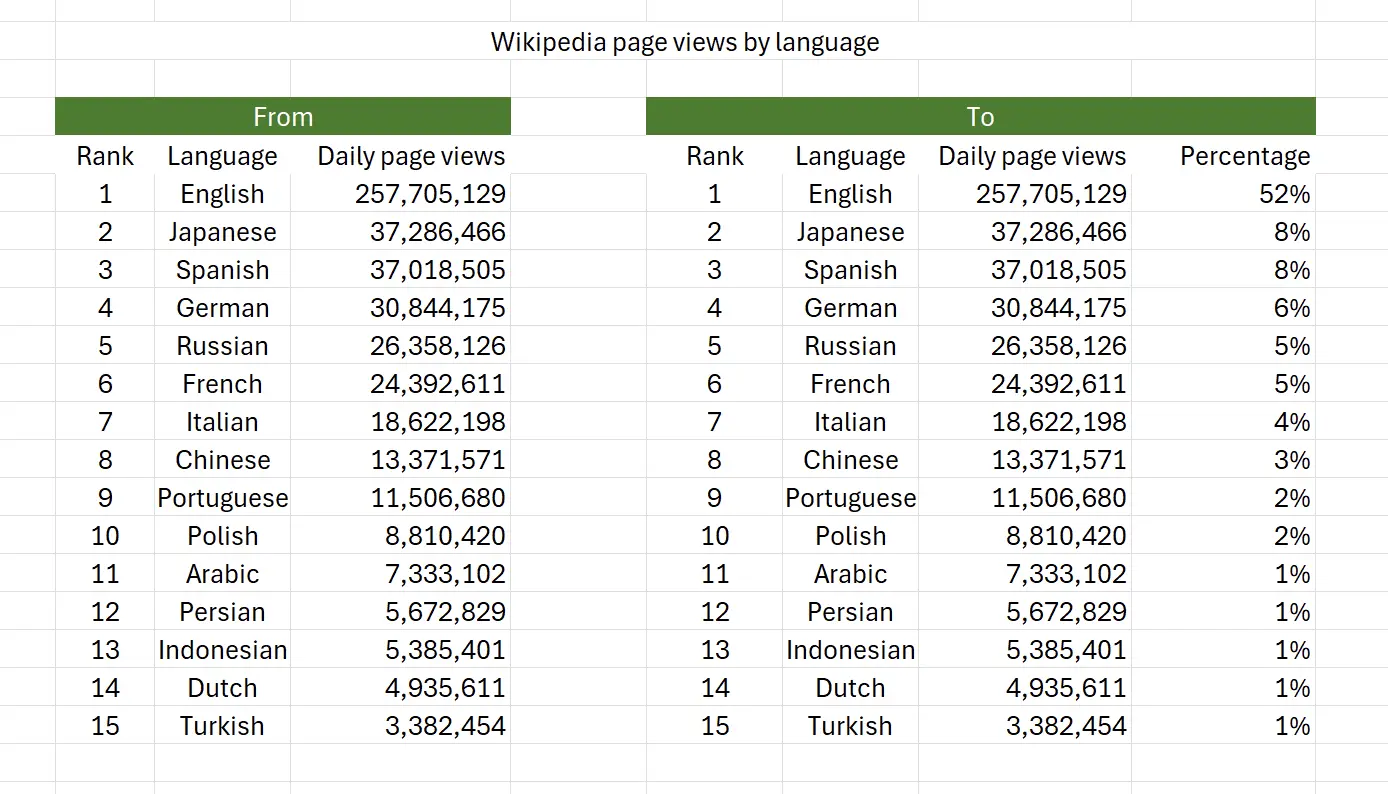1. ¿Cómo calcular el porcentaje de una serie de datos?
Esta es la cantidad de visitas a las versiones de Wikipedia en diferentes idiomas, y queremos saber el porcentaje de cada idioma. Los datos provienen de: Wikipedia
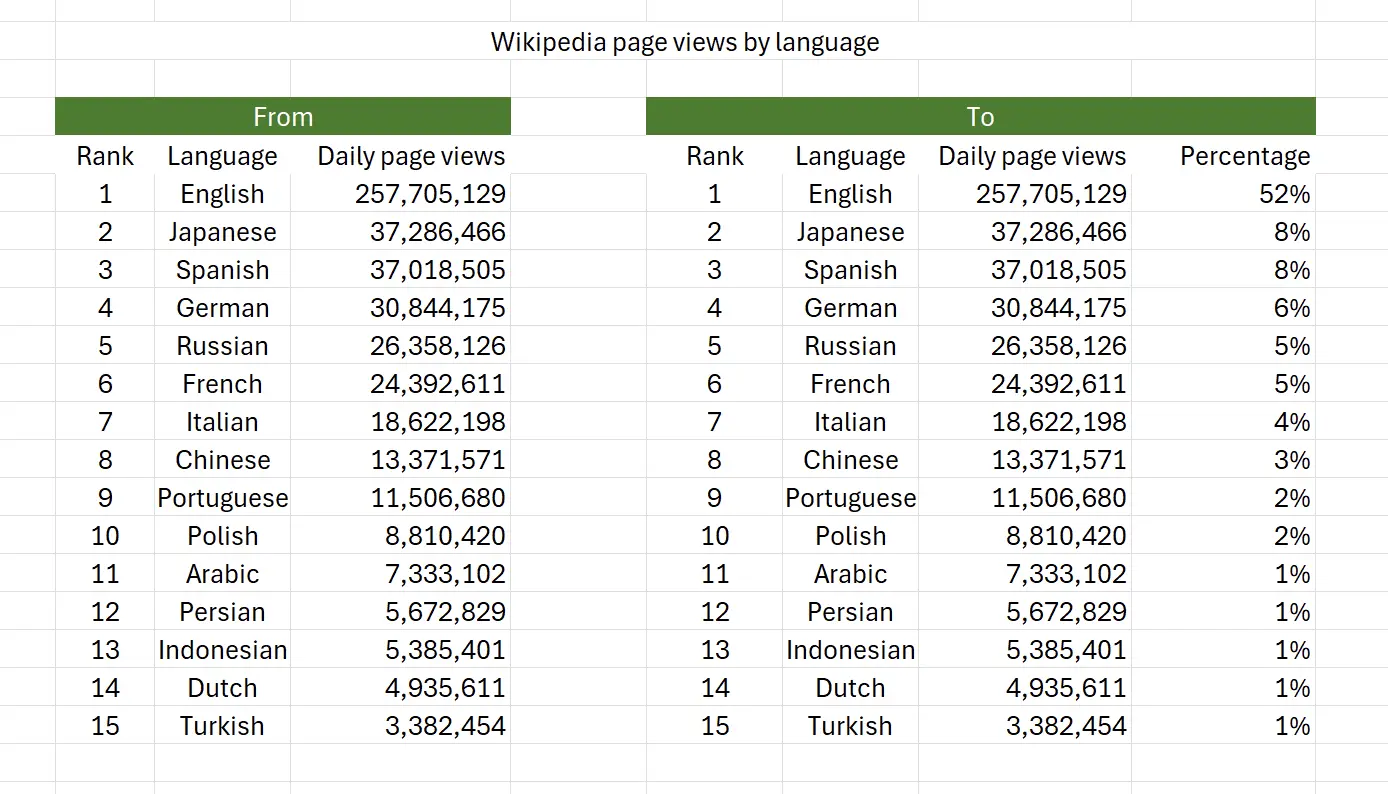
2. Parámetros de la Función PERCENTOF
Esta es la sintaxis para usar la función
PERCENTOF.=PERCENTOF(data_subset,data_all)data_subset: requerido Los valores que están en el subconjunto de datos. data_all: requerido Los valores que constituyen el conjunto completo. 3. Comenzando con la Función PERCENTOF
En la celda, ingresa
=PERCENTOF(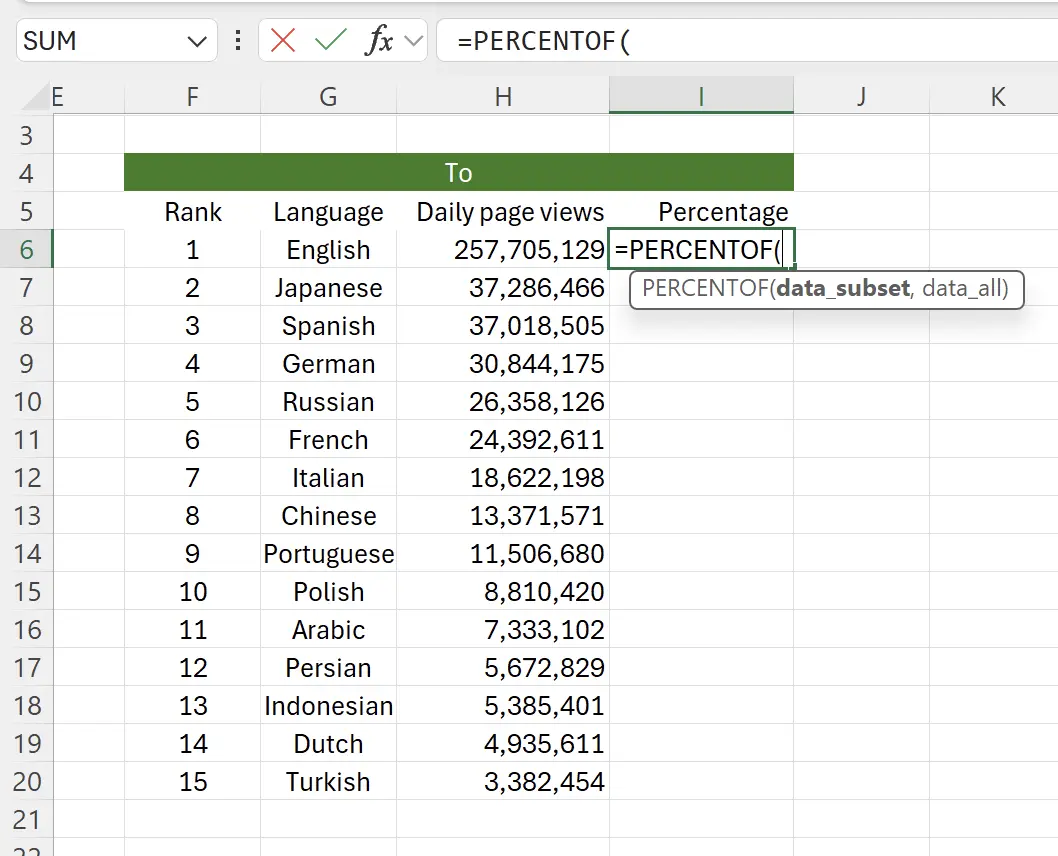
4. Selecciona la celda para calcular el porcentaje
Haz clic en la celda para calcular el porcentaje, aquí es
H6, y ahora la función se convierte en: _=PERCENTOF(H6, 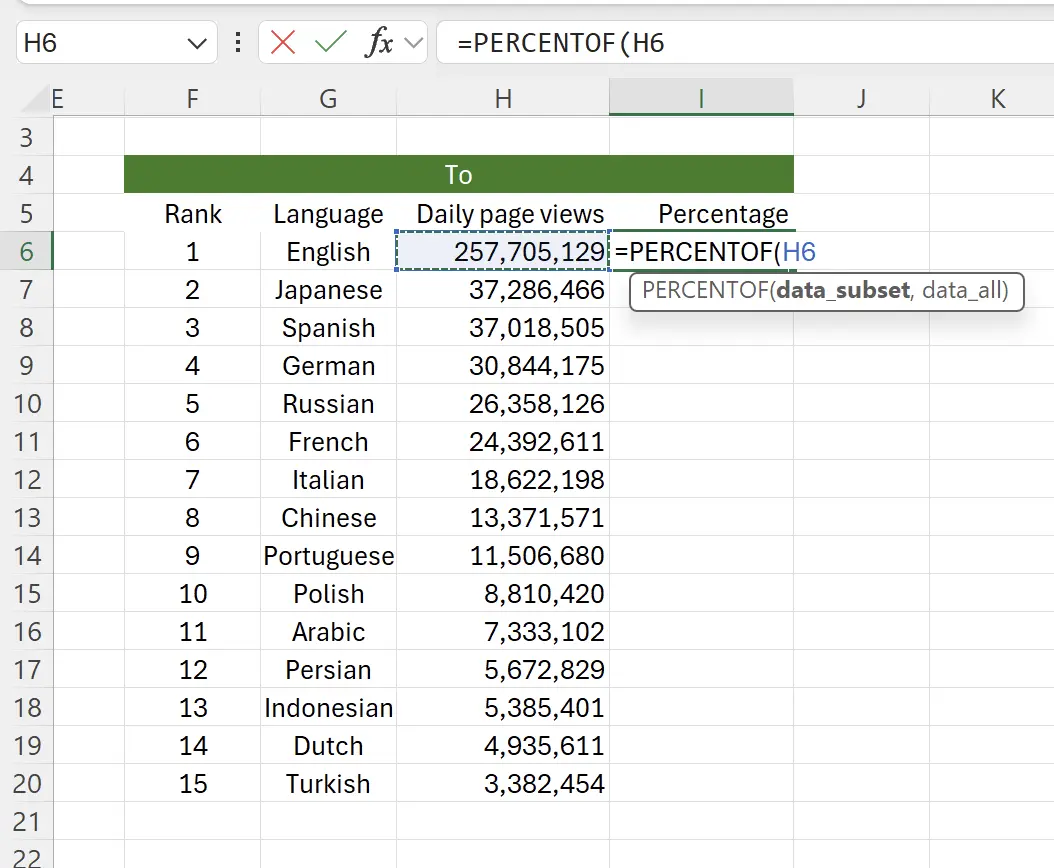
5. Selecciona un rango de celdas para el total
Agrega una coma y luego selecciona un rango de celdas para el total. Aquí puedes arrastrar el mouse para seleccionar, también puedes seleccionar la primera fila H6 y luego presionar
Shift + clic en la última fila para seleccionar, ahora la función se convierte en: _=PERCENTOF(H6,H6:H20 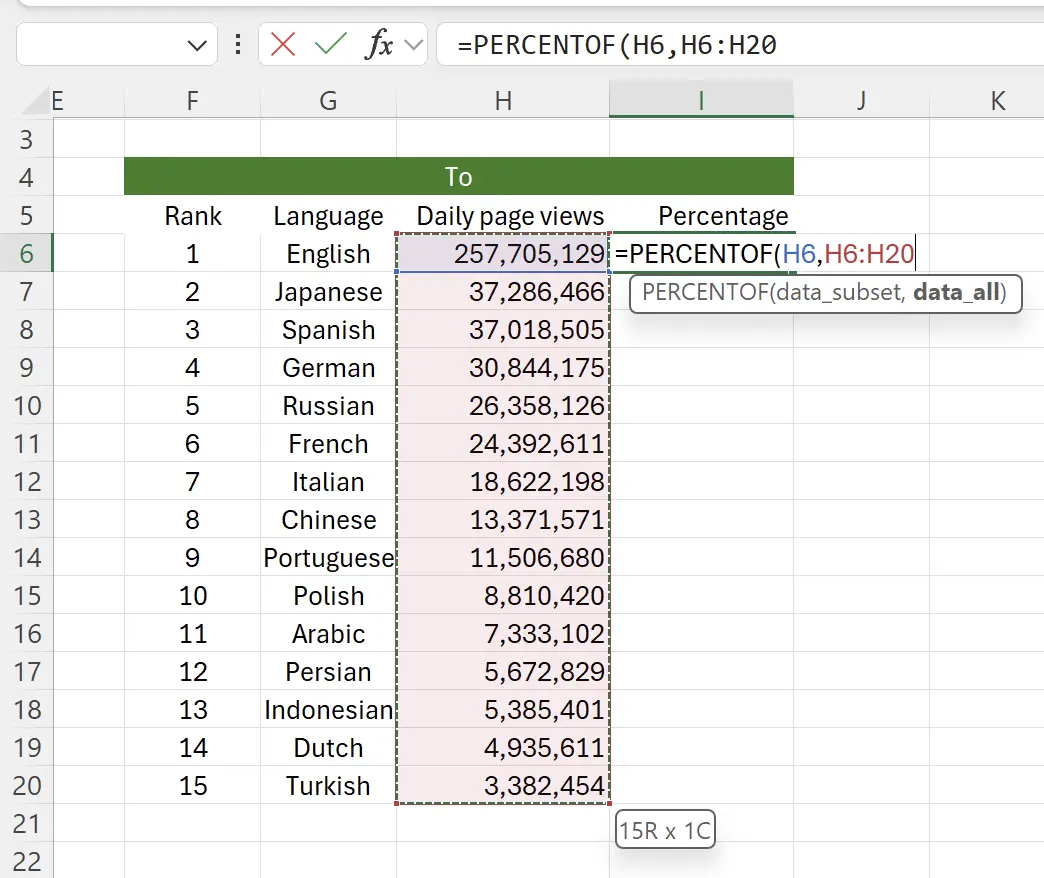
6. Convertir referencia relativa a absoluta
Selecciona la referencia relativa
H6:H20 y presiona F4, se convertirá en referencia absoluta: $H$6:$H$20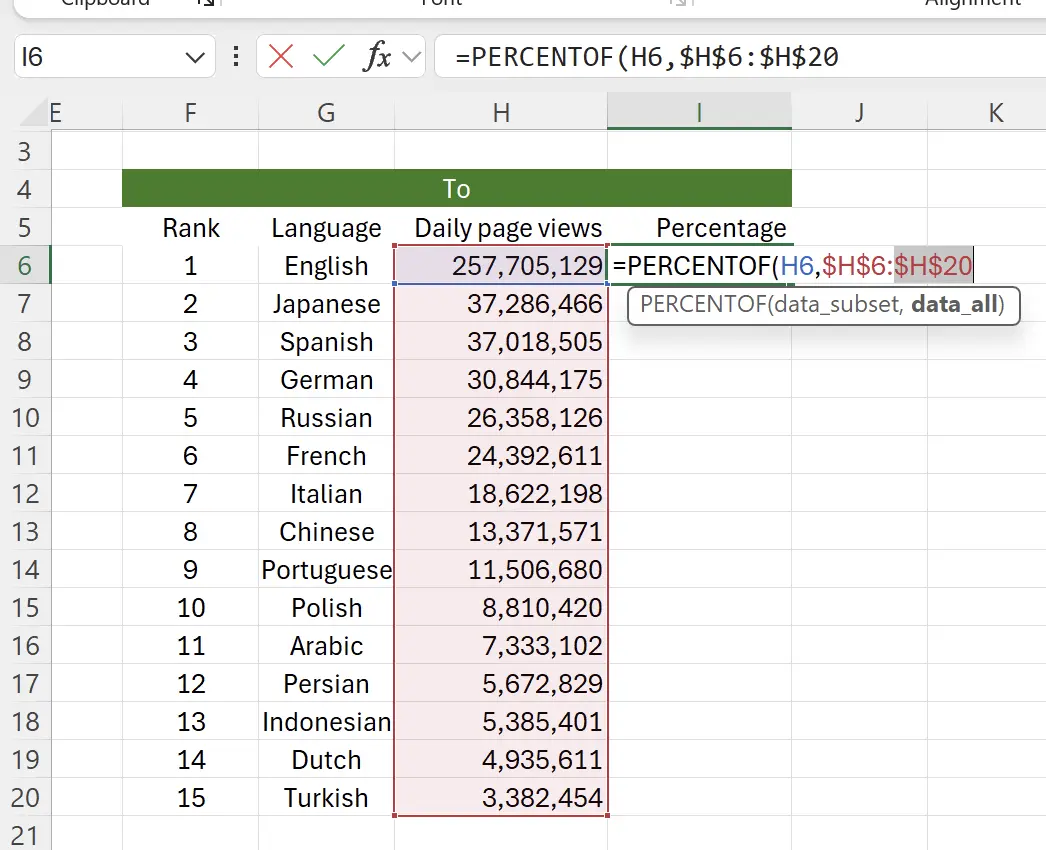
7. Presiona Enter
Ahora verás el número de porcentaje generado automáticamente: 0.523126077, que puede que no esté en forma de %
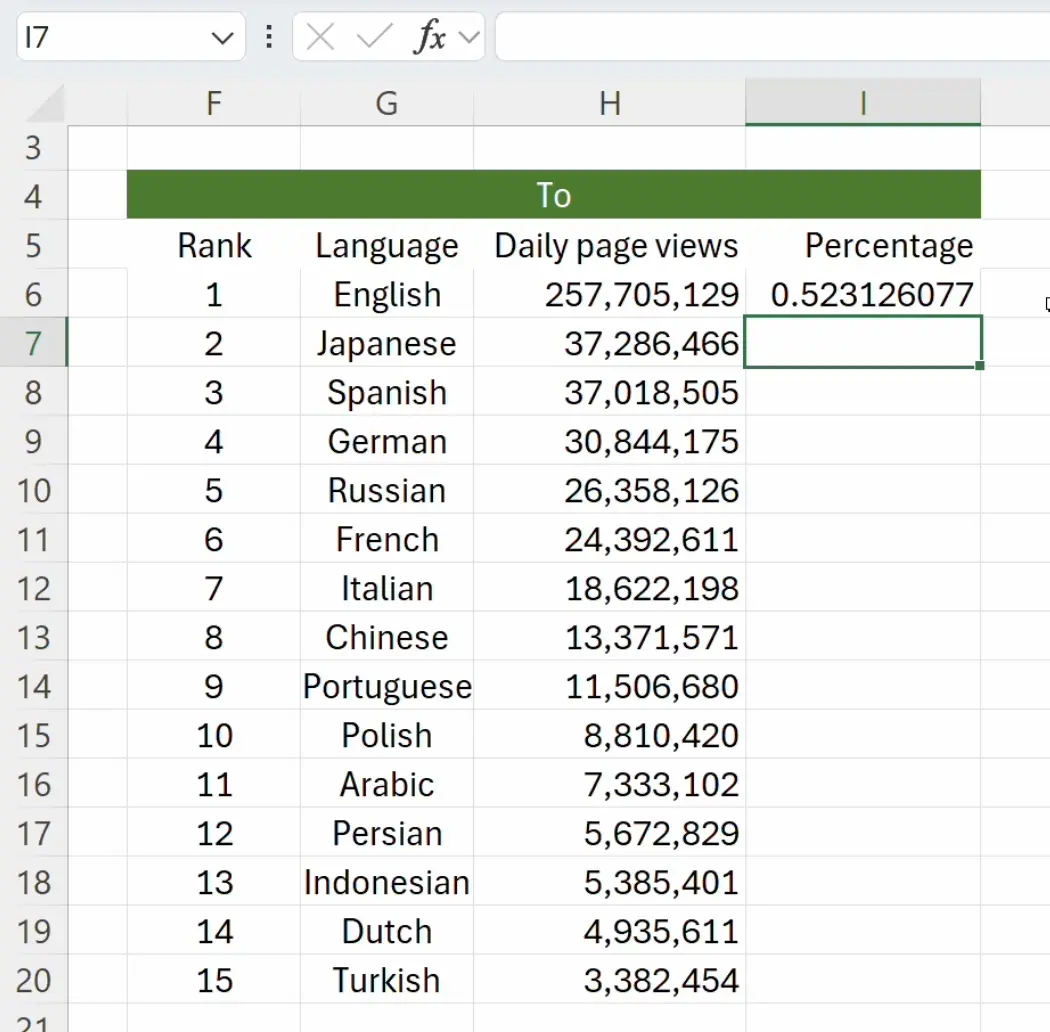
8. Haz clic derecho para editar el formato de celda
Coloca el mouse sobre la celda, haz clic derecho y selecciona
Format Cells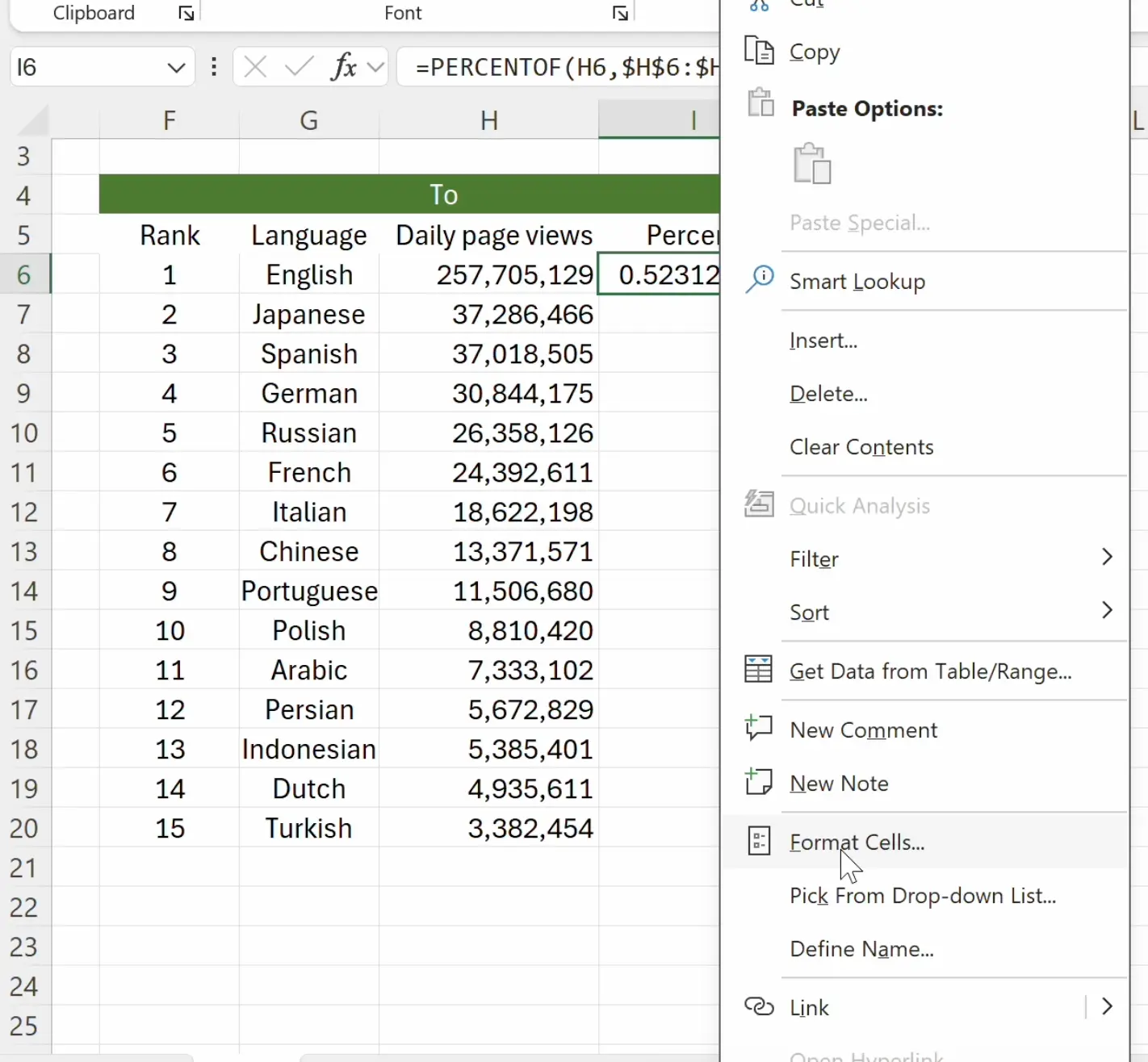
9. Configura el formato
Selecciona
Category como Percentage y haz clic en OK para guardar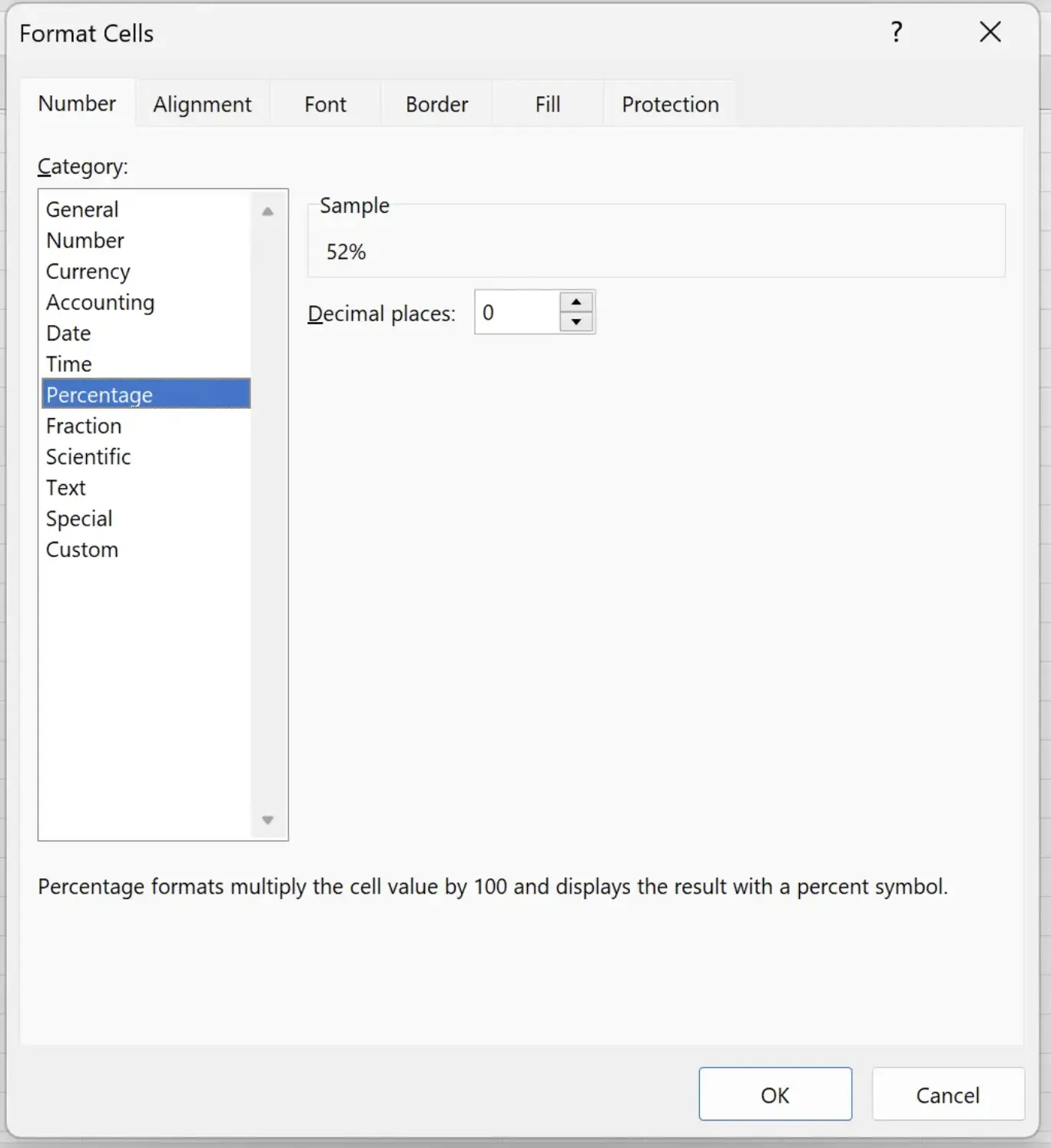
10. Obtén el porcentaje
Ahora podemos ver el porcentaje
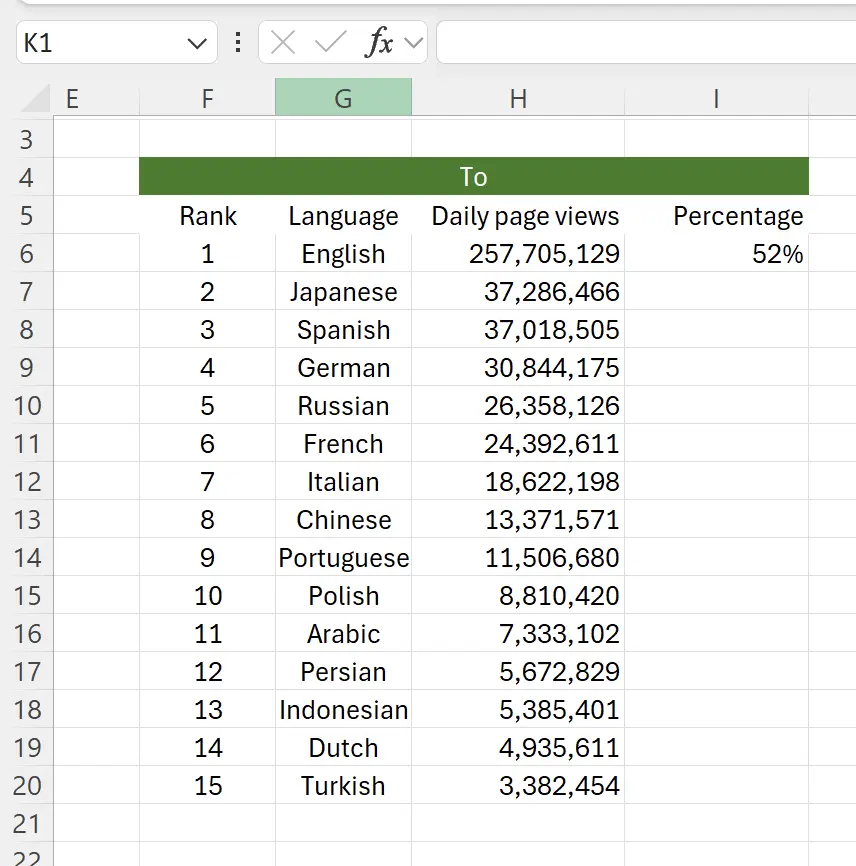
11. Completa la tarea
Extiende el formato de la celda actual a las otras celdas de abajo para obtener los datos que queremos.
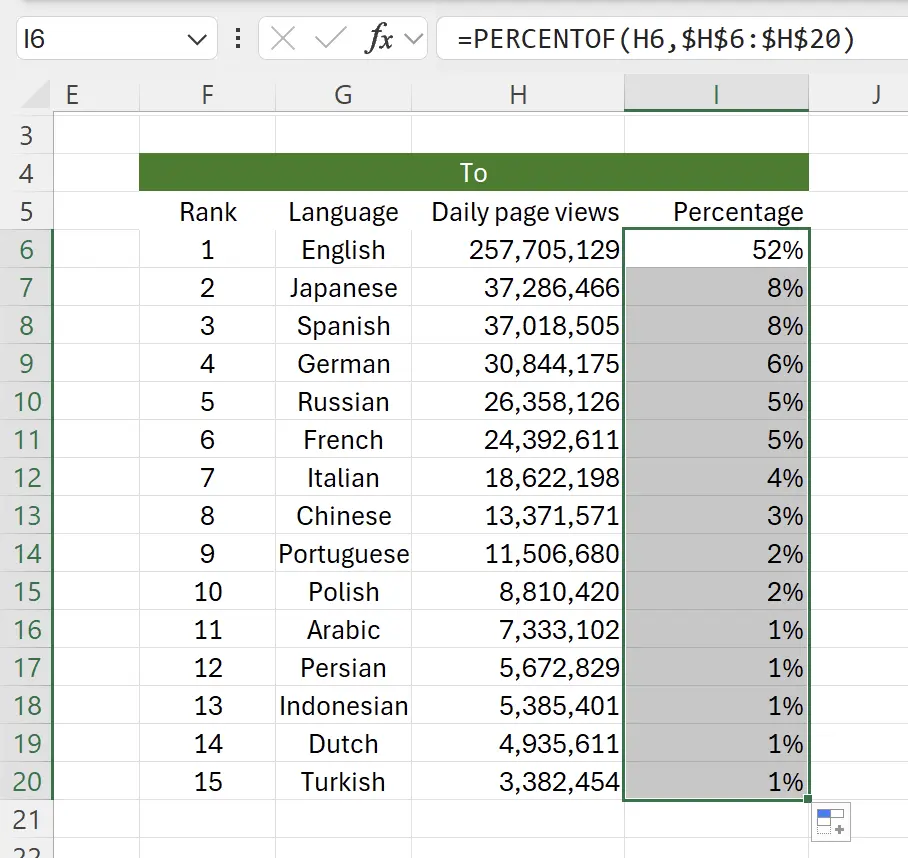
12. 🎉 Finalizar! 🎉
Nota del autor: Espero que puedas sentir el esfuerzo que he puesto en estos tutoriales. Espero crear una serie de tutoriales de Excel muy fáciles de entender.Si es útil, ayúdame a compartir estos tutoriales, ¡gracias!
Sígueme:
Tutoriales relacionados